- mp3juicescc redirect removal instructions
- What is mp3juicescc?
- どのようにしてアドウェアは私のコンピュータにインストールされたのですか PUA をダウンロードおよびインストールするには、特定のスクリプトを実行する不正な広告をクリックしたり、開発者が「バンドル」方式でそれらを配布すると、通常はこのような方法で行います。 彼らはこの方法を用いて、通常のソフトウェアのセットアップを通じて PUA をダウンロードおよびインストールするよう人々をだますのです。 すなわち、彼らはPUAを追加のオファーとして含み、「カスタム」、「アドバンスド」などの設定に関連情報を隠します。 これらの設定を確認せずにソフトウェアをダウンロードおよびインストールする人がよくいますが、設定を変更しないままにしておくと、必要なソフトウェアのセットアップを通じて PUA がダウンロードおよびインストールされるのを許してしまいます。 不要なアプリケーションをインストールしない方法
- Google Chrome (PC)。
- Google Chrome(Android)を使用します。
- Mozilla Firefox でポップアップ通知を無効化します。
- Internet Explorer でポップアップ通知を無効にする。
- Microsoft Edge。
- Safari(Mac)でポップアップ」通知を無効化する。
- アドウェアの削除:
- インターネット ブラウザからアドウェアを除去する:
- Google Chromeから不正な拡張機能を削除します。
- Mozilla Firefoxから悪質なプラグインを削除します。
- Safari から悪質な拡張機能を削除します。
- Remove malicious extensions from Microsoft Edge:
mp3juicescc redirect removal instructions
What is mp3juicescc?
mp3juicescc offers download of audio files in .mp3 format from selected source (website).mp3 Juicesccは、選択した送信元 (ウェブサイト) のダウンロードを提供するサービスです。 mp3juicesccは、不正な広告ネットワークを使用しているため、信頼したり使用したりしないよう注意してください。 要約すると、このウェブサイトを使用する人々は、他の様々な信頼できないサイトにリダイレクトされるのです。
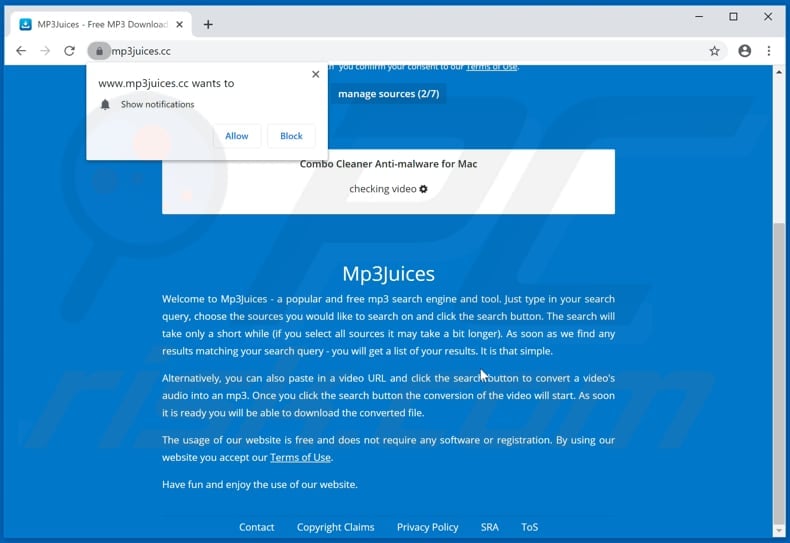
mp3juicescc を通じて開くウェブサイトの1つは notification-listcom である。 一度訪問すると、このサイトは不要なコンテンツをロードしたり、2、3 の他の怪しげなウェブページを開いたりします。 mp3juicesccはユーザーをnotification-listcomと同様の方法で動作する他のページにリダイレクトする可能性が非常に高いのです。 また、クリックするとさらに信頼できないサイトを開いたり、不要なダウンロードやインストールを引き起こす、不正な広告を含むページを開く可能性もあります。 調査によると、mp3juicescc は MacKeeper という潜在的に望ましくないアプリケーション (PUA) を宣伝するウェブページを開くことが判明しています。 このアプリは、欺瞞的な方法 (他のソフトウェアのダウンロード/インストールのセットアップに含めるなど) を使用して配布されています。 MacKeeper のようなアプリは、人々が意図せずにダウンロードしてインストールすることが多いため、PUA に分類されます。 また、mp3juicesccのようなサイトは、ウイルスやエラーの検出に関する偽の通知を表示する不正なウェブページを開いています。 通常、これらのウェブページは、訪問者に怪しげなソフトウェアを使って検出されたものを削除するよう促し、そこからダウンロードさせることができます。 mp3juicescc のようなページはしばしば、アドウェアやブラウザ・ハイジャッカーなど、他のPUAを促進するために使われるサイトへと導きます。 mp3juicesccは通知を表示する許可を求めていることに注意してください。 許可された場合、mp3juicesccは様々なPUAを促進するポップアップ広告/通知を表示し始め、怪しげなページへのリンクを含む、といった具合です。 まとめると、mp3juicesccとそれを通して開かれたウェブサイトは決して信頼できるものではありません。 したがって、いかなる場合でも、そのオーディオダウンロードサービスを使用することは安全ではありません。
| Name | Ads by mp3juices.cc |
| Treat Type | 通知広告、迷惑広告、ポップアップ広告を押し出す。 |
| 検出名 | 検出の全リスト (VirusTotal) |
| 提供IP Address | 88.212.245.36 |
| 症状 | 閲覧中のサイトから発信されていない広告が表示されます。 押し付けがましいポップアップ広告が表示される。 インターネット閲覧速度の低下 |
| 配布方法 | 不正なポップアップ広告、潜在的に望ましくないアプリケーション(アドウェア) |
| 被害 | コンピュータパフォーマンスの低下、ブラウザ追跡 – プライバシー問題、追加のマルウェア感染の可能性があります。 |
| マルウェアの除去 (Windows) |
マルウェア感染の可能性を除去するには、正規のアンチウイルスソフトウェアでコンピュータをスキャンしてください。 当社のセキュリティ研究者は、Malwarebytesの使用を推奨しています。 |
他の類似したWebページの例としては、mpguncom、convertisseur-youtube-mp3net、notubenetが挙げられます。 このタイプの Web サイトのほとんどは、不正な広告を含んでいたり、ユーザーを他の信頼できないサイトへ誘導したりします。 多くは、YouTube から動画や変換されたオーディオをダウンロードすることを提案しています (この行為は違法です)。
どのようにしてアドウェアは私のコンピュータにインストールされたのですか PUA をダウンロードおよびインストールするには、特定のスクリプトを実行する不正な広告をクリックしたり、開発者が「バンドル」方式でそれらを配布すると、通常はこのような方法で行います。 彼らはこの方法を用いて、通常のソフトウェアのセットアップを通じて PUA をダウンロードおよびインストールするよう人々をだますのです。 すなわち、彼らはPUAを追加のオファーとして含み、「カスタム」、「アドバンスド」などの設定に関連情報を隠します。 これらの設定を確認せずにソフトウェアをダウンロードおよびインストールする人がよくいますが、設定を変更しないままにしておくと、必要なソフトウェアのセットアップを通じて PUA がダウンロードおよびインストールされるのを許してしまいます。
不要なアプリケーションをインストールしない方法
ソフトウェアのダウンロードやインストールには、サードパーティのソフトウェアダウンローダー、インストーラー、torrents クライアント、eMule(および他のピアツーピア)ネットワーク、非公式ページまたは他の同様のチャネルは使用しないことです。 公式ウェブサイトや直接のダウンロードリンクを使用してください。 ダウンロードとインストールの設定に「カスタム」、「詳細」、「手動」、その他類似の設定があることを確認する。 追加の、潜在的に望ましくないソフトウェアをダウンロードまたはインストールするためのオファーはすべて拒否してください。 特に非公式で怪しげなWebページ上の押し付けがましい広告をクリックしないでください。 これらの広告は、しばしば悪意のあるページへのリダイレクトを引き起こしたり、不要なアプリケーションをダウンロード/インストールさせたりします。 ブラウザからインストールされた不要な、疑わしい拡張機能、プラグイン、アドオンを削除し、この種のプログラムをオペレーティングシステムから削除してください。 お使いのコンピュータがすでに不正なアプリケーションに感染している場合は、Malwarebytes for Windows でスキャンを実行し、自動的にそれらを除去することをお勧めします。
mp3juicescc は notification-listcom (GIF) にリダイレクトします:
mp3juices.cc opens notification-list.com
mp3juicescc led to a web page designed to advertise MacKeeper:
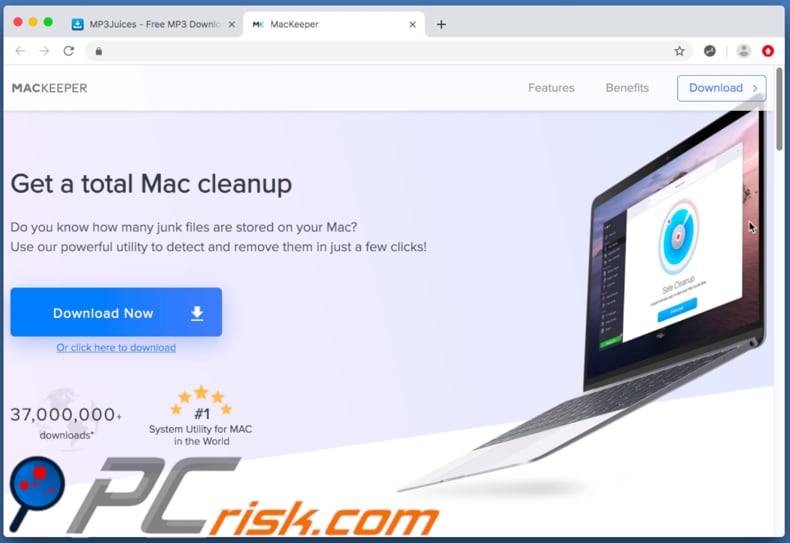
Screenshots of mp3juicescc notifications:
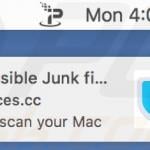
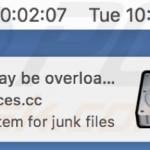
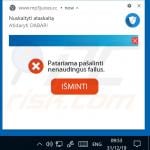
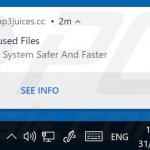
IMPORTANT NOTE! この不正なサイトは、Web ブラウザの通知を有効にするように要求します。
そのため、開始する前に、以下の手順を実行してください:
Google Chrome (PC)。
- 画面右上のメニューボタン(3つの点)をクリック
- 「設定」を選択し、下までスクロールして「詳細設定」をクリック
- 「プライバシーとセキュリティ」セクションまでスクロールする。 コンテンツ設定」→「通知」を選択
- 疑わしいURLの右側にある3つの点をクリックし、「ブロック」または「削除」をクリックします(「削除」をクリックしてもう一度悪質なサイトにアクセスすると、再度通知を有効にするか尋ねられます)

Google Chrome(Android)を使用します。
- 画面右上のメニューボタン(3つの点)をクリックし、「設定」
- 下にスクロールして「サイトの設定」→「通知」をクリックします
- 開いたウィンドウで、「通知」をクリックします。
- 「アクセス許可」セクションで「通知」を選択し、トグルボタンを「オフ」に設定する

Mozilla Firefox でポップアップ通知を無効化します。
- 画面右上のメニューボタン(3本のバー)をクリック
- 「オプション」を選択し、画面左側のツールバーから「プライバシー & セキュリティ」をクリック
- 「権限」セクションまでスクロールし、「通知」横の「設定」ボタンをクリック
- 開いたウィンドウで、「通知」ボタンをクリック。 疑わしい URL をすべて見つけ、ドロップダウンメニューをクリックし、[ブロック]

Internet Explorer でポップアップ通知を無効にする。
- IE ウィンドウの右上にある歯車ボタンをクリックします
- 「インターネット オプション」を選択します
- 「プライバシー」タブを選択し、「ポップアップ ブロック」の「設定」 をクリックします。
- Blocker のセクションで疑わしい URL を選択し、「削除」ボタンをクリックして 1 つずつ削除します

Microsoft Edge。
- Edgeウィンドウの右上にあるメニューボタン(3つの点)をクリックします
- 下にスクロールします。 設定]をクリックします。
- もう一度下にスクロールして[詳細設定を表示]をクリックします。
- [ウェブサイトのアクセス許可]の[管理]をクリックします。

Safari(Mac)でポップアップ」通知を無効化する。
- 画面左上にある「Safari」ボタンをクリックし、「環境設定」を選択します。…」
- 「ウェブサイト」タブを選択し、左ペインの「通知」セクションを選択します。
- 怪しい URL をチェックし、それぞれに「拒否」オプションを適用します。

マルウェア自動除去:手動での脅威除去は長くて複雑、かつ上級コンピュータスキルを必要とするかもしれないです。 マルウェアバイトは、マルウェアを駆除するために推奨されるプロフェッショナルな自動マルウェア駆除ツールです。 下のボタンをクリックしてダウンロードしてください:
▼DOWNLOAD Malwarebytesこのウェブサイトに掲載されているソフトウェアをダウンロードすることで、当社のプライバシーポリシーおよび利用規約に同意したものとみなされます。 フル機能の製品を使用するには、Malwarebytesのライセンスを購入する必要があります。 14日間の無料トライアルあり。クイックメニュー:
- mp3juicesccとは?
- ステップ1. コントロールパネルでアドウェアのアプリケーションをアンインストールします。
- STEP 2. Internet Explorerからアドウェアを削除します。
- STEP 3.Google Chromeから不正なプラグインを削除します。
- STEP 4.Mozilla Firefoxからアドウェア系の拡張機能を削除する。
- STEP 5. Safariから不正な拡張機能を削除します。
- step 6. Microsoft Edgeから不正なプラグインを削除します。
アドウェアの削除:
Windows 7ユーザー:

スタート(デスクトップの左下にあるWindowsロゴ)をクリックしてコントロールパネルを選びます。 プログラム」を探し、「プログラムのアンインストール」をクリックします。
Windows XP ユーザー:

スタートボタンをクリックして、設定を選択し「コントロール パネル」をクリックします。 3458>
Windows 10 および Windows 8 ユーザー:

画面左下を右クリックし、クイック アクセス メニューから[コントロール パネル]を選択します。 開いたウィンドウで「プログラムと機能」を選択します。
Mac OSX ユーザー:

Finder をクリックし、開いた画面で「アプリケーション」を選択します。 アプリケーション」フォルダからゴミ箱 (Dock にあります) にアプリをドラッグし、ゴミ箱アイコンを右クリックして「ゴミ箱を空にする」を選択します。
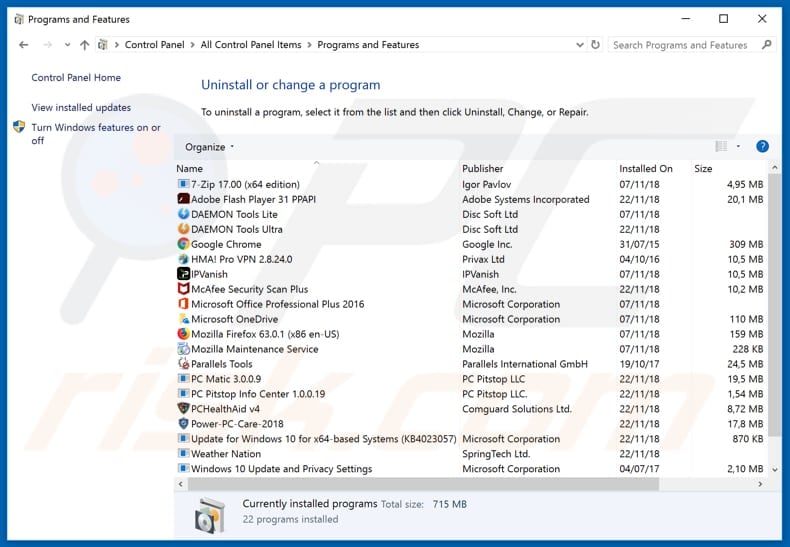
uninstall programs ウィンドウで、不要なアプリケーションを探して、これらのエントリを選択して「アンインストール」または「除去」をクリックしてください。
mp3juicescc リダイレクトを引き起こす潜在的に不要なアプリケーションをアンインストールしたら、残りの不要なコンポーネントやマルウェア感染の可能性がないか、コンピュータをスキャンしてください。 コンピュータをスキャンするには、推奨のマルウェア除去ソフトウェアを使用してください。
インターネット ブラウザからアドウェアを除去する:
潜在的に不要なブラウザ アドオンの除去方法を示すビデオ:
Internet Explorer から不正なアドオンを除去します。
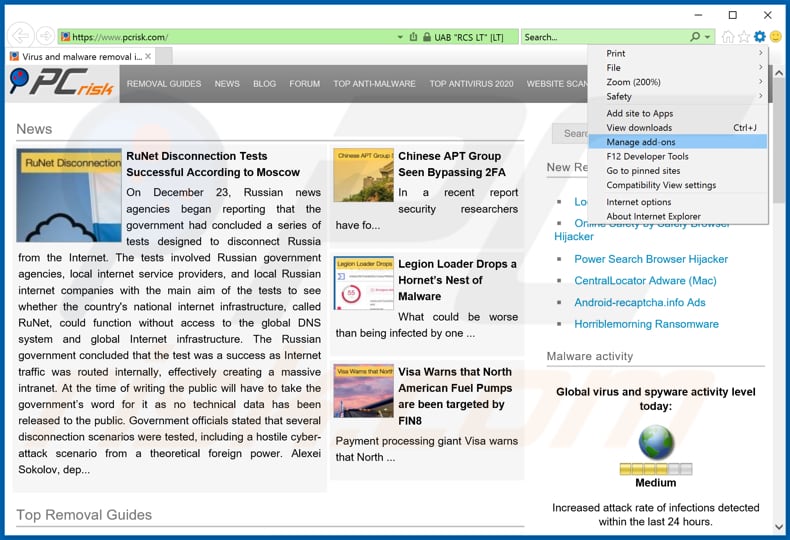
“gear” icon
 (Internet Explorerの右上隅)をクリックし、「アドオンの管理」を選択する。 最近インストールされた疑わしいブラウザ拡張機能を探し、これらのエントリを選択して「削除」をクリックします。
(Internet Explorerの右上隅)をクリックし、「アドオンの管理」を選択する。 最近インストールされた疑わしいブラウザ拡張機能を探し、これらのエントリを選択して「削除」をクリックします。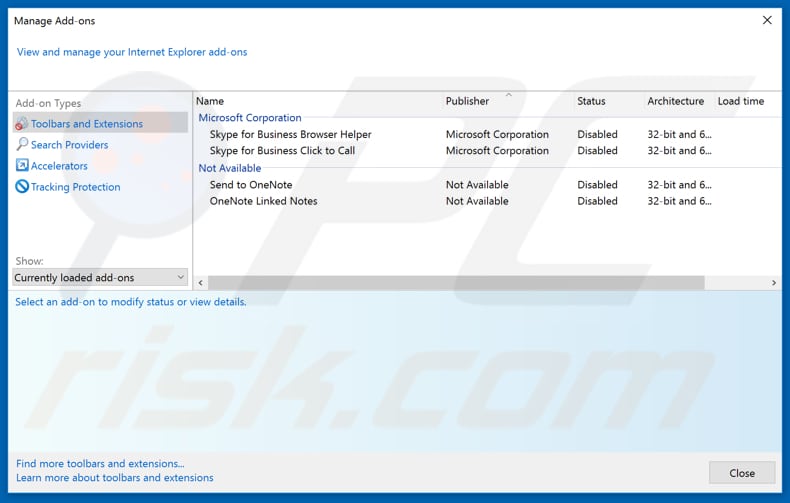
オプション方法:
mp3juices.cc による広告の除去で引き続き問題がある場合、あなたの Internet Explorer設定をデフォルトにリセットします。
Windows XP ユーザーの方は、こちらをご覧ください。
Windows XP ユーザー: 「スタート」をクリックし、「ファイル名を指定して実行」をクリックし、開いたウィンドウに inetcpl.cpl と入力します。開いたウィンドウで「詳細」タブをクリックし、「リセット」をクリックします。

Windows Vista および Windows 7 ユーザーでの Internet Explorer 設定を初期設定にリセットする。 Windowsロゴをクリックし、スタート検索ボックスにinetcpl.cplと入力し、Enterキーをクリックします。 3458>

Windows 8 のユーザーで Internet Explorer の設定をデフォルトにリセットする。 Internet Explorerを開き、歯車のアイコンをクリックします。 インターネット オプション]を選択します。

開いたウィンドウで[詳細設定]タブを選択します。

リセットボタンをクリックします。

リセットボタンをクリックしてInternet Explorerの設定をデフォルトにリセットすることを確認する
Google Chromeから不正な拡張機能を削除します。
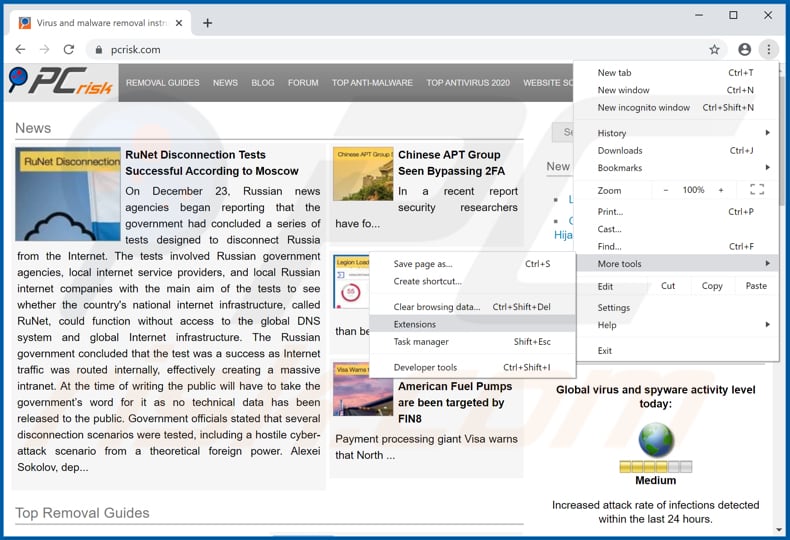
Chrome メニューアイコン
 (Google Chrome の右上隅)をクリックして「その他のツール」を選択し「機能拡張」をクリックします。 最近インストールされた疑わしいブラウザアドオンをすべて探し、それらを削除します。
(Google Chrome の右上隅)をクリックして「その他のツール」を選択し「機能拡張」をクリックします。 最近インストールされた疑わしいブラウザアドオンをすべて探し、それらを削除します。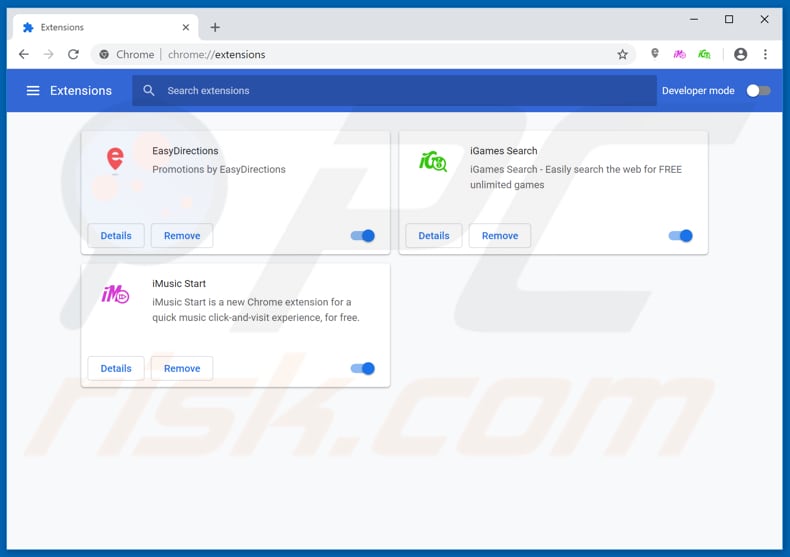
オプション方法:
mp3juices.cc による広告の除去で引き続き問題がある場合、Google Chromeブラウザ設定をリセットしてください。 Chromeのメニューアイコン
 (Google Chromeの右上隅)をクリックし、「設定」を選択します。 画面の一番下までスクロールします。 詳細設定…」のリンクをクリックします。
(Google Chromeの右上隅)をクリックし、「設定」を選択します。 画面の一番下までスクロールします。 詳細設定…」のリンクをクリックします。
画面下部までスクロールしたら、「リセット(設定を元のデフォルトに戻す)」のボタンをクリックします。

開いたウィンドウで、Reset ボタンをクリックして Google Chrome の設定をデフォルトに戻すことを確認します。

Mozilla Firefoxから悪質なプラグインを削除します。
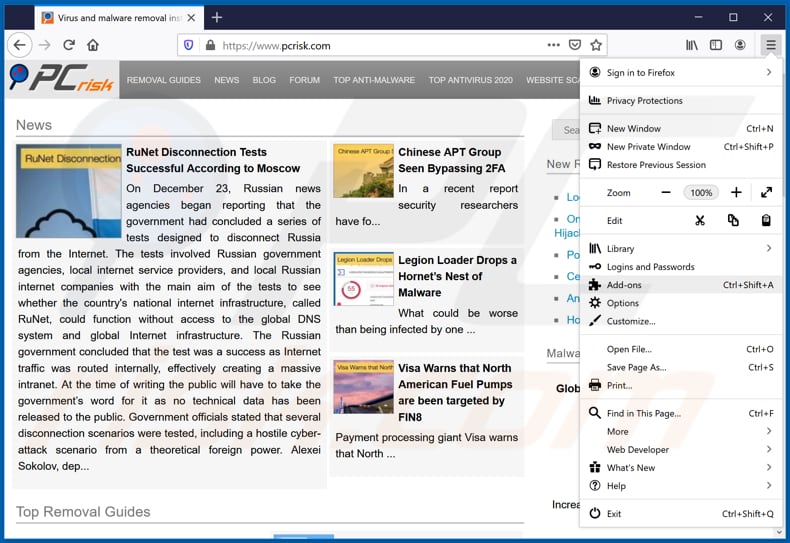
Firefox メニュー
 (at top right corner of main window) をクリック、「アドオン」を選択してください。 拡張機能」をクリックし、開いたウィンドウで、最近インストールされた疑わしいブラウザプラグインをすべて削除します。
(at top right corner of main window) をクリック、「アドオン」を選択してください。 拡張機能」をクリックし、開いたウィンドウで、最近インストールされた疑わしいブラウザプラグインをすべて削除します。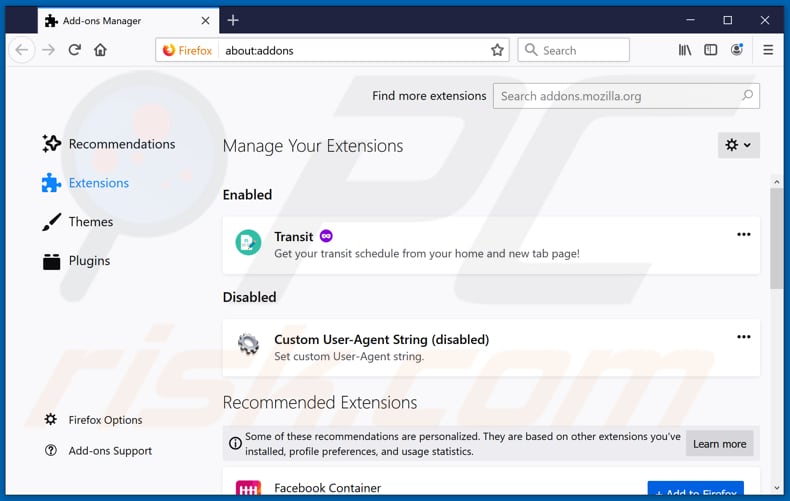
オプション方法:
ads by mp3juices.cc removal で問題が生じたコンピュータユーザは Mozilla Firefox 設定をリセットすることが可能です。
Mozilla Firefoxを開き、メインウィンドウの右上にあるFirefoxメニューをクリックし、
 開いたメニューで、Help.
開いたメニューで、Help.
トラブルシューティング情報を選びます。

開いたウィンドウで、Firefoxの更新ボタンをクリックします。

開いたウィンドウで、Firefox の更新ボタンをクリックし Mozilla Firefox 設定を初期状態にすることを確定してください。

Safari から悪質な拡張機能を削除します。

Make sure your Safari browser is active, click Safari menu, and select Preferences…Safariがアクティブであることを確認し、Safariメニューをクリックし、Preferences…を選択します。

開いたウィンドウで Extensions をクリックし、最近インストールした疑わしい拡張機能を探し、それを選択して Uninstall.
オプションの方法:
お使いの Safari がアクティブになっていることを確認して Safari メニューをクリックしてください。 ドロップダウンメニューから「履歴とウェブサイトのデータを消去する」を選択します。

開いたウィンドウですべての履歴を選択し、「履歴を消去」ボタンをクリックします。

Remove malicious extensions from Microsoft Edge:

Edge menu icon
 (Microsoft Edge の右上の角)をクリック、「拡張」を選択します。 最近インストールされた疑わしいブラウザアドオンをすべて探し出し、その名前の下にある「削除」をクリックします。
(Microsoft Edge の右上の角)をクリック、「拡張」を選択します。 最近インストールされた疑わしいブラウザアドオンをすべて探し出し、その名前の下にある「削除」をクリックします。
オプション方法:
ads by mp3juices.cc の除去で問題が続く場合、Microsoft Edgeブラウザ設定をリセットしてください。 Edgeのメニューアイコン
 (Microsoft Edgeの右上隅)をクリックし、[設定]を選択します。
(Microsoft Edgeの右上隅)をクリックし、[設定]を選択します。 
開いた設定メニューで[設定のリセット]を選択します。

設定を初期値に戻すを選択します。 開いたウィンドウで、「リセット」ボタンをクリックして、Microsoft Edge の設定をデフォルトに戻すことを確認します。

- これでもうまくいかない場合は、Microsoft Edge ブラウザーのリセット方法を説明した別の手順を参照してください。
Summary:
 一般に、アドウェアや潜在的に不要なアプリケーションは無料ソフトウェアのダウンロードを通じてインターネット ブラウザに侵入します。 無料ソフトウェアをダウンロードするための最も安全なソースは、開発者のウェブサイト経由のみであることに注意してください。 アドウェアのインストールを避けるため、無料ソフトウェアをダウンロードおよびインストールする際には、十分な注意を払うようにしてください。 以前ダウンロードした無料プログラムをインストールするときは、カスタムまたは高度なインストール オプションを選択します。このステップでは、選択した無料プログラムと一緒にインストールするようリストアップされている潜在的に不要なアプリケーションを明らかにします。
一般に、アドウェアや潜在的に不要なアプリケーションは無料ソフトウェアのダウンロードを通じてインターネット ブラウザに侵入します。 無料ソフトウェアをダウンロードするための最も安全なソースは、開発者のウェブサイト経由のみであることに注意してください。 アドウェアのインストールを避けるため、無料ソフトウェアをダウンロードおよびインストールする際には、十分な注意を払うようにしてください。 以前ダウンロードした無料プログラムをインストールするときは、カスタムまたは高度なインストール オプションを選択します。このステップでは、選択した無料プログラムと一緒にインストールするようリストアップされている潜在的に不要なアプリケーションを明らかにします。除去の支援:
お使いのコンピュータから ads by mp3juices.cc を除去しようとして問題が生じた場合、マルウェア サポート フォーラムで支援要請をしてください。